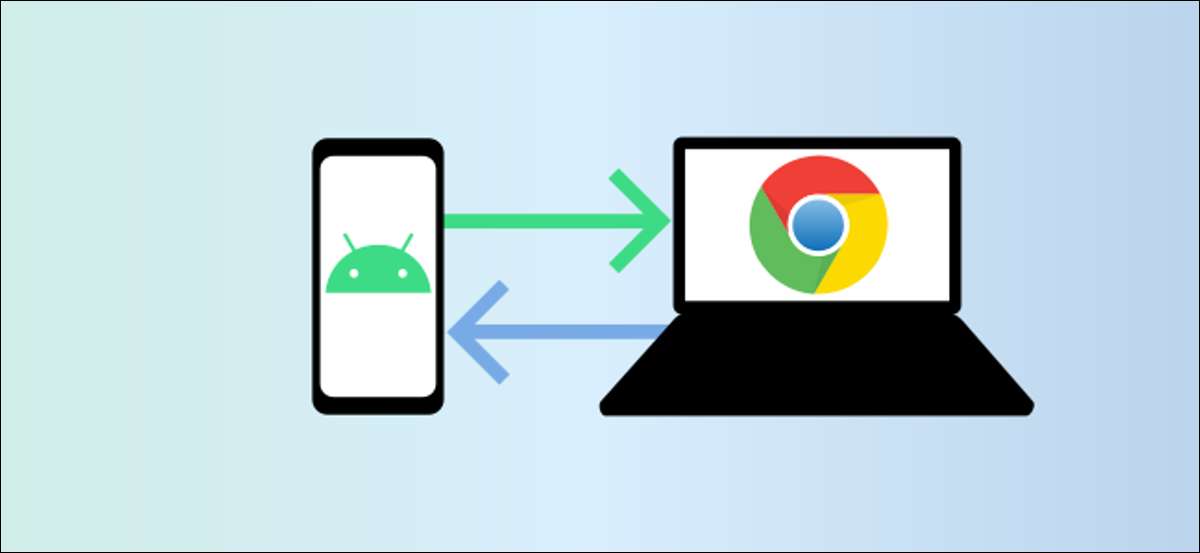
" Közeli megosztás "Az Android válasza az Apple Airdrrropjára. Ez egy univerzális módszer az eszközök közötti megosztáshoz, Wi-Fi-vel. A közeli megosztás a Chromebookokkal is működik. Megmutatjuk, hogyan kell beállítani és megosztani a megosztást.
A közelben található megosztás a Chromebooks-on elérhető Chrome OS 89-et és újabb és az Android 6.0 és újabb verziójú eszközökön. Valószínűleg már a telefonon vagy táblagépen és csak be kell állítania . Ezt meg akarod csinálni, mielőtt elkezdjük a Chromebookot.
ÖSSZEFÜGGŐ: Airdrrop az Android számára: Hogyan kell használni az Android közeli részesedését
Állítsa be a közeli megosztást a Chromebookon
Először nyissa meg a Chromebook beállításait. Ehhez kattintson az Óra a Chromebook feladatbordáján (más néven "polc"), hogy felállítsa a gyorsbeállítás panelt. Válassza ki a fogaskerék ikont a Beállítások menü megnyitásához.

A Beállítások menüben lépjen a "Csatlakoztatott eszközök" fülre az oldalsávban.

Ezután, ha a funkció elérhető a Chromebookon, akkor a "közeli megosztás" felsorolja. Kattintson az "Beállítás" gombra az induláshoz.
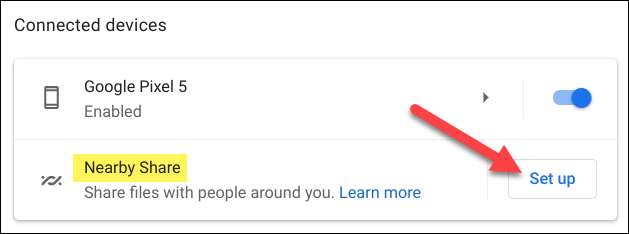
Először adja meg a készüléket, és kattintson a "Tovább" gombra. Ez az, amit te és mások látni fogják a közeli eszközöket.
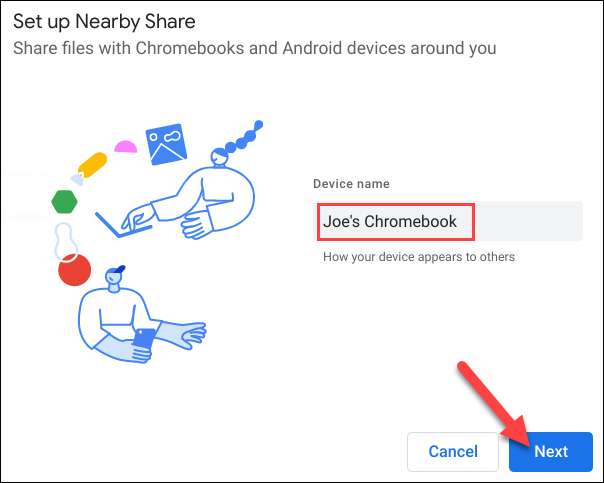
A következő lépés az, hogy eldöntsük, hogy ki fogja megosztani veled. Három láthatóságú preferenciái közül választhat:
- Minden névjegy: Az összes kapcsolattartás a közeli részesedéssel láthatja a készüléket. Látni fogja a közelben lévő összes eszközt a közeli megosztás nyitva.
- Néhány névjegy: Ön választja, hogy mely névjegyeket láthatod a készüléket. Látni fogja a közelben lévő összes eszközt a közeli megosztás nyitva.
- Rejtett: Senki sem láthatja a készüléket. Látni fogja a közelben lévő összes eszközt a közeli megosztás nyitva.
Ha az "Minden névjegyet" vagy a "Rejtett" opciót választja, nincs szükség további beállításra.
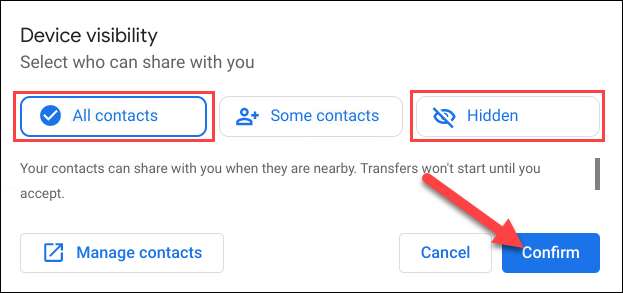
A "Néhány névjegyzék" kiválasztása lehetővé teszi, hogy átmegy a partnerlistáján, és egyedileg válassza ki az embereket. Görgessen át a listán, és kapcsolja be bárkinek, akit szeretnél látni a készüléket.
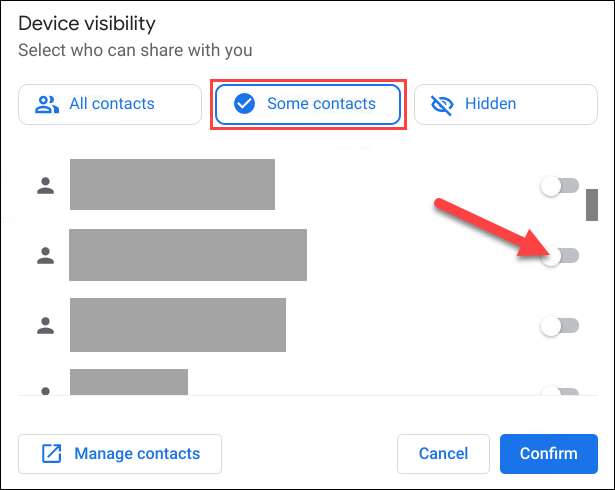
Kattintson a "Megerősítés" gombra, miután elvégezte a láthatósági választásokat.
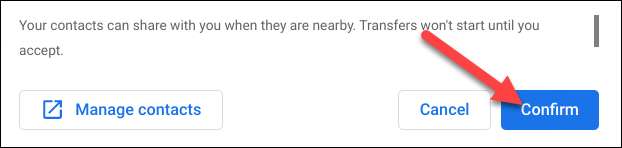
Elkészültünk a kezdeti beállítással! Most, kapunk megosztást.
Hogyan kell használni a közeli részesedést egy Chromebookon
A közeli megosztási munkálatok kétféleképpen küldenek és fogadják. Először is lefedjük, hogyan küldhetünk valamit a közeli részesedéssel. Ezt a fájlkezelőtől elvégezheti.
Kattintson az App Launcher ikonra az alsó bal sarokban, hogy megtekinthesse az összes alkalmazást a Chromebook vagy a Chromebox. Innen nyissa meg a "Fájlok" alkalmazást.

Keresse meg a megosztani kívánt fájlt, és kattintson rá.
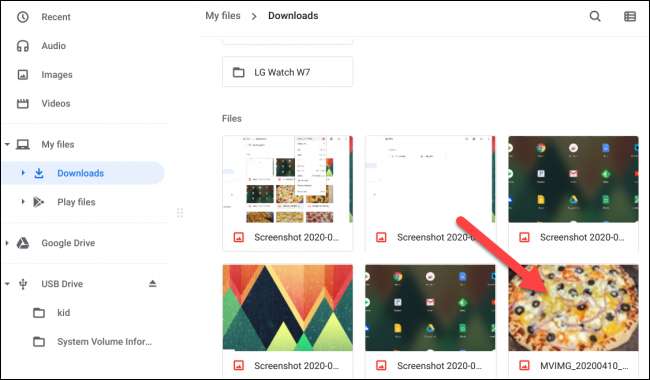
Válassza a "Megosztás" lehetőséget a helyi menüből.
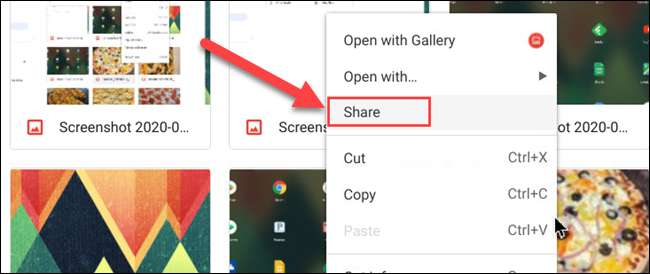
A "Közeli megosztás" az egyik lehetőség lesz. Válassza ki.
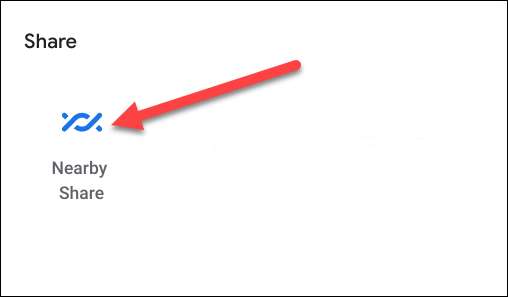
A közeli felfedezhető eszközök itt jelennek meg. Válassza ki az Android telefonját vagy táblagépét vagy a Chromebook-t és kattintson a "Tovább" gombra.
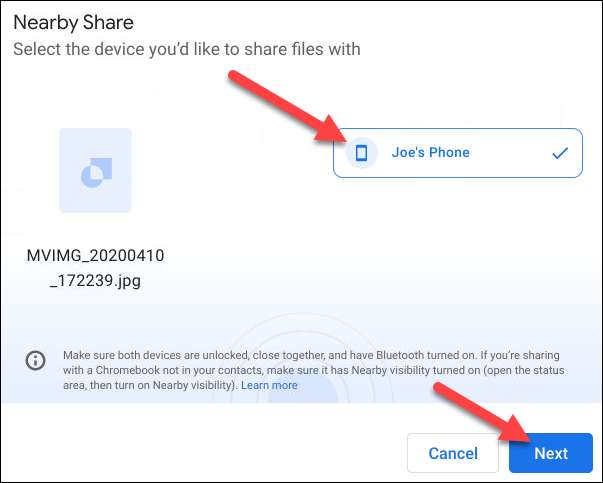
Miután a fogadó eszközön "fogadja el", az átvitel megkezdődik, és a fájl letölthető a másik eszközre.
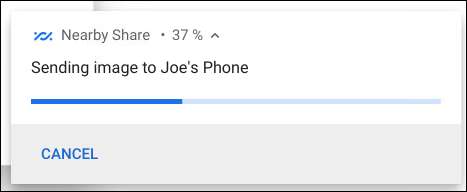
A CHROMEBOOKBÓL SZÁRMAZÓ SZÁLLÍTÁSHOZ KAPCSOLATBAN. Csak meg kell győződnie arról, hogy a Chromebook kinyitja, és hogy más eszközök láthatják. Ha egy eszköz megpróbál megosztani veled, akkor az értesítés megkérdezi, hogy szeretné-e "bekapcsolni" vagy "csökkenést".
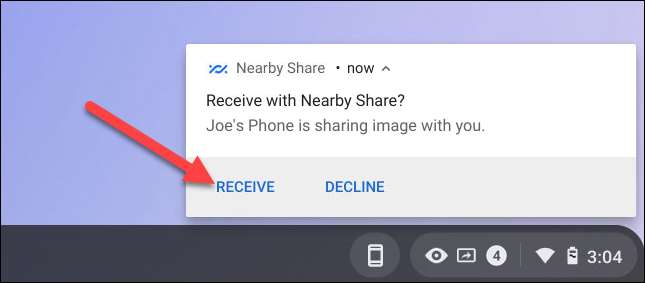
Ha úgy tűnik, hogy a Chromebook nem jelenik meg más eszközökön, manuálisan átkapcsolhat a láthatóságra öt percig a Gyorsbeállítások panelen.
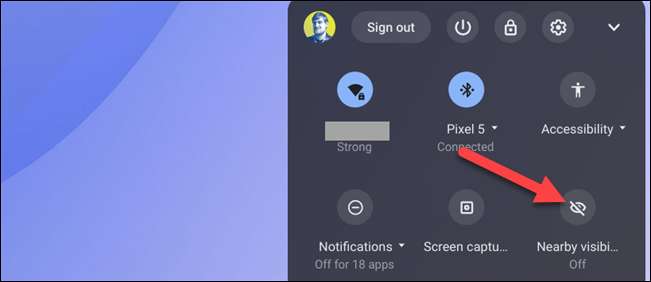
ÖSSZEFÜGGŐ: Mi az Android közeli megosztása, és működik, mint az Airdrrop?







